PS制作颓废风格墙面艺术字教程
- 2021-05-05 21:34:58
- 来源/作者:互联网/佚名
- 己被围观次
本教程主要使用Photoshop制作颓废风格墙面粉笔字教程,整体的风格以颓废风格为主,一种怀旧的字体效果,喜欢的朋友一起来学习吧。
8、按住ctrl键+鼠标点击通道1小窗口,将其载入选区

9、回到图层面板,新建图层,填充白色


10、将文字图层隐藏掉

11、切换到通道面板,选择绿色通道从新复制一个

12、Ctrl+L调整色阶如图

13、将通道载入,切换到图层

14、Ctrl+J复制出选区部分,移至顶层如图

15、切换到通道面板,新建通道
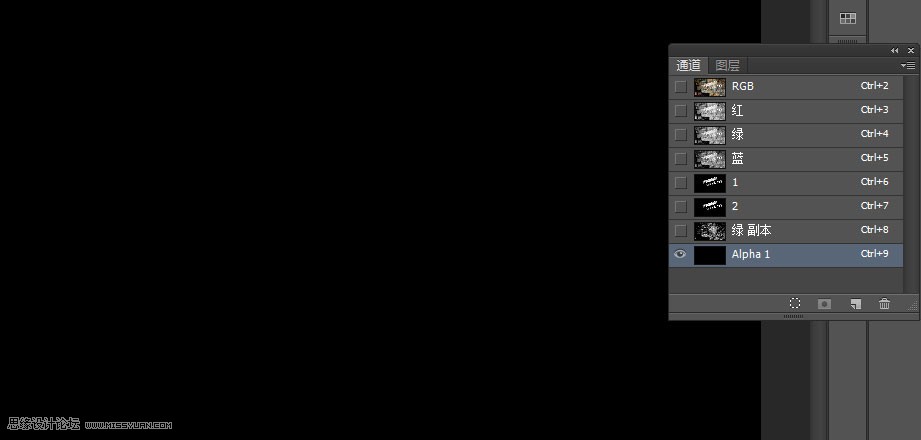
*PSjia.COM 倾力出品,转载请注明来自PS家园网(www.psjia.com)
上一篇:PS制作时尚大气的3D艺术字教程
下一篇:PS制作金属质感的立体字教程








